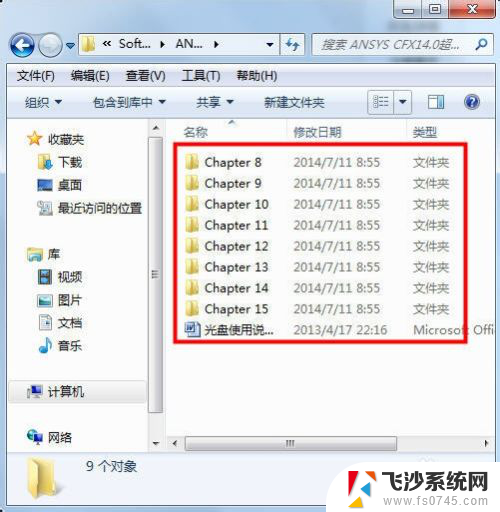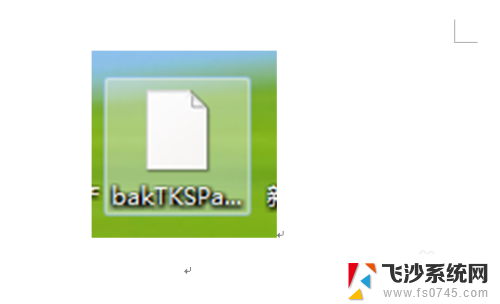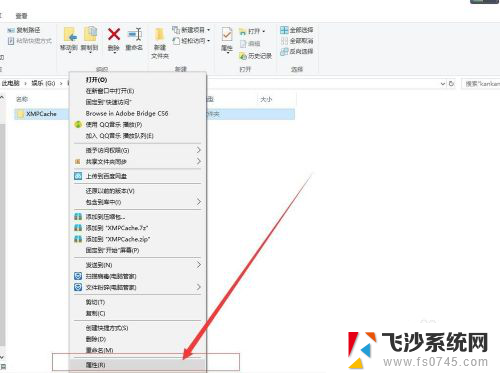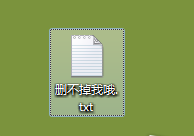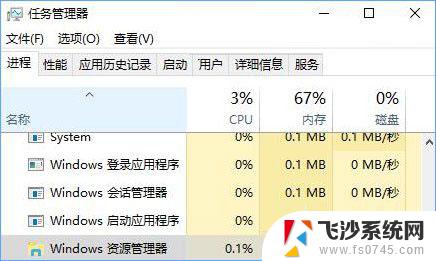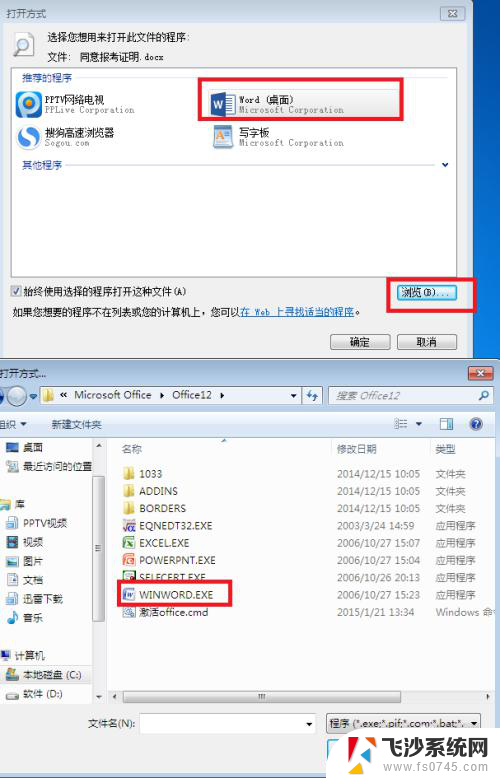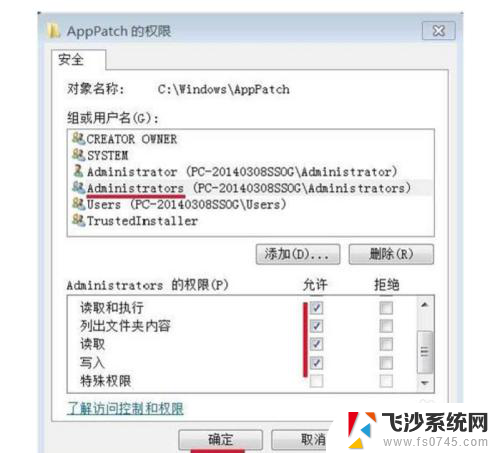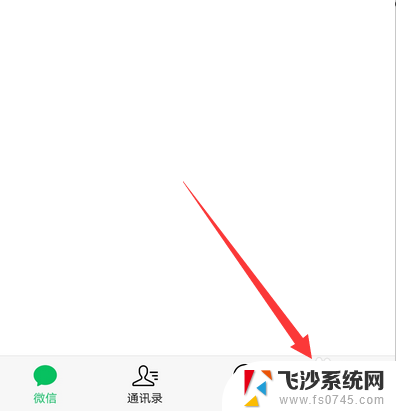文件夹黑框怎么去除 电脑文件夹图标变成黑色的原因及解决方法
文件夹黑框怎么去除?电脑文件夹图标变成黑色的原因及解决方法是许多电脑用户经常遇到的问题,通常情况下,黑框出现是因为系统显示设置或主题设置的原因,解决方法可以通过更改显示设置或恢复默认主题来解决。在日常使用电脑的过程中,及时了解并解决这些小问题可以提升用户体验和工作效率。
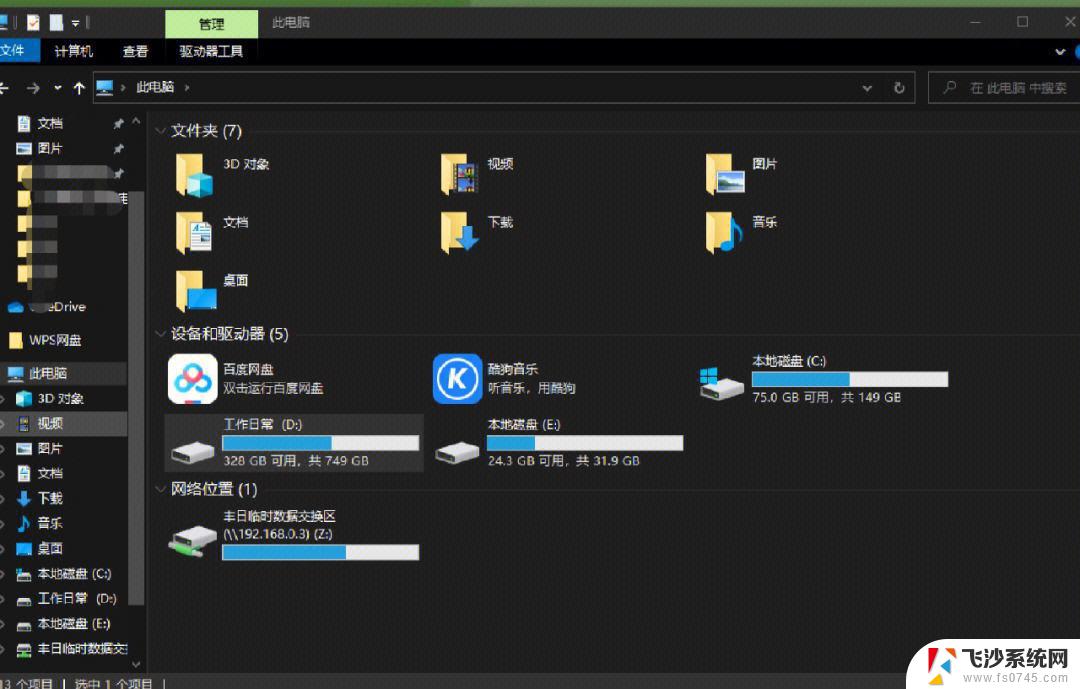
首先我们可以看到这个图标变成的黑色方块,然后我们鼠标右键这个图标变成的黑色方块。点击选择“属性”,进入属性界面后点击“自定义”,
在自定义里面找到并点击“更改图标”,然后选择一个图标,点击“确定”按钮,
然后可以看到,刚才的图标以及变了样,我们只需要将刚才的步骤重新操作一遍,把图标换成原来的就可以了,
解决多个黑色方块图标 方法1
这个方法是最简单,最省时省力,并且效果是最好的,从图中我们可以看见有很多图标变成的黑色方块,我们只需要选中黑色的方块,然后复制他们(这里以单个图标来举例说明),
刚才复制的是2号黑色方块图标,我们粘贴后可以看见2的副本变成了正常的文件夹,这个方法唯一不足的是,复制完成后的文件名称都带有一个副本,
如果要解决这个问题,我们可以新建一个文件夹,然后将黑色方块复制到文件夹里,图标自然就可以恢复正常,并且可以看见,这种方法操作的结果和以前的文件没区别,那就是任然可以看到文件内的略缩图,如果要想放回原来的文件夹,那么把原来的黑色方块删除,重新复制过去即可,
解决多个黑色方块图标 方法2
鼠标右键点击“计算机”,然后点击“属性”,在计算机属性里找到并点击“高级系统设置”,
在高级里面找到“性能”,然后点击“设置”,选择“自定义”,将“在桌面上为图标标签使用阴影”勾选上,点击应用——确定,,
解决多个黑色方块图标 方法3
在菜单栏内点击“查看”菜单,然后再点击“选项”,在文件夹选项中点击“查看”,
在高级设置里面找到“始终显示图标,从不显示略缩图”,将它勾选上,然后点击应用——确定,但是这个方法与刚才的一样,还是不能看到文件夹内的略缩图和图片内容的略缩图,
以上就是如何去除文件夹黑框的全部内容,如果您需要的话,您可以根据我的步骤进行操作,希望对您有所帮助。